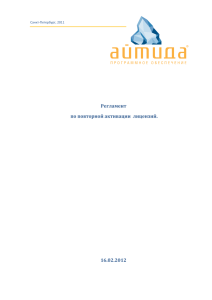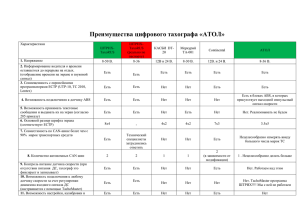Руководство пользователя KS-6915 и KS-7215
advertisement

Безвентиляторные сенсорные терминалы KS6915/6917/7215/7217 Руководство по эксплуатации Москва, 2011 г. Данное руководство призвано помочь пользователю в работе с безвентиляторными сенсорными терминалами KS-6915/6917/7215/7217 производства компании Posiflex Technology, Inc. Все упомянутые в данном руководстве товарные знаки являются собственностью соответствующих фирм. Информация, содержащаяся в данном руководстве, получена из источников, рассматриваемых авторами как надежные. Тем не менее, имея в виду возможные человеческие или технические ошибки, авторы не могут гарантировать абсолютную точность и полноту приводимых сведений и не несут ответственности за возможные ошибки, связанные с использованием документа. Авторы документа не несут ответственности за возможные изменения, вносимые производителями, в описания устройств и сами устройства, и за последствия, связанные с этими изменениями. Никакая часть этого руководства не может быть воспроизведена в любой форме или любыми средствами, электронными или механическими, включая фотографирование, магнитную запись или иные средства копирования или сохранения информации, без письменного разрешения "Управляющая Компания "АТОЛ". Право тиражирования данного руководства принадлежит "Управляющая Компания "АТОЛ". http://www.atol.ru Версия документации: 1.0 (от 30.12.2011). Безвентиляторные сенсорные терминалы KS-6915/6917/7215/7217 Руководство по эксплуатации Содержание 3 Введение .................................................................................................................................. 4 Внешний вид с подставкой Gen.5 ..................................................................................... 4 Внешний вид с подставкой Gen.6 ..................................................................................... 5 Предупреждение ................................................................................................................. 7 Уход за устройством .......................................................................................................... 7 Описание устройства.............................................................................................................. 8 Стандартная комплектация ............................................................................................... 8 Возможные дополнения..................................................................................................... 9 Инструкция по установке .................................................................................................... 11 Меры предосторожности ................................................................................................. 11 Конфигурирование системы............................................................................................ 11 Доступ к портам ввода/вывода........................................................................................ 11 Подключение кабелей ...................................................................................................... 12 Отсоединие/присоединение основного блока ............................................................... 13 Доступ в полость подставки............................................................................................ 13 Пропуск кабелей через подставку .................................................................................. 14 Установка UPS-батареи (опция) ..................................................................................... 15 Установка дополнительного оборудования на подставку терминала (опция) ......... 16 Установка блока дополнительного оборудования (опция) .......................................... 17 Установка дополнительного оборудования на основной блок (опция)...................... 17 Подключение денежного ящика (опция) ....................................................................... 18 Крепление на стену .......................................................................................................... 18 Восстановление операционной системы........................................................................ 19 Работа с терминалом ............................................................................................................ 20 Условия эксплуатации ..................................................................................................... 20 Использование батареи UPS (опция).............................................................................. 20 Включение/выключение терминала ............................................................................... 21 Дисплей терминала........................................................................................................... 22 USB-порты ........................................................................................................................ 23 VGA-порт .......................................................................................................................... 23 Последовательные порты - COM1/2/3/4......................................................................... 23 Параллельный порт .......................................................................................................... 24 Устройства хранения данных.......................................................................................... 24 Сенсорная панель ............................................................................................................. 24 "Управляющая Компания "АТОЛ" www.atol.ru; info@atol.ru Безвентиляторные сенсорные терминалы KS-6915/6917/7215/7217 Руководство по эксплуатации Введение Введение Внешний вид с подставкой Gen.5 "Управляющая Компания "АТОЛ" www.atol.ru; info@atol.ru 4 Безвентиляторные сенсорные терминалы KS-6915/6917/7215/7217 Руководство по эксплуатации Введение 5 1.Основной блок. 2. Сенсорная панель / ЖК-панель. 3. Индикатор питания. 4. Подставка Gen.5. 5. Отверстия для винтового крепления на задней верхней части основного блока опционального модуля (PD-310 или PD-2604). 6. Крышка отсека HDD. 7. Выключатель питания. 8. Кнопка увеличения яркости экрана. 9. Кнопка уменьшения яркости экрана. 10. Порты USB. 11. Подставка. 12. Крышка подставки. 13. Вывод кабеля. 14. Паз для кабеля. 15. Вывод кабеля. 16. Держатель кабеля. 17. Основание подставки. 18. Канал для кабеля. 19. Резиновые ножки с крепежными винтами для основания подставки. Внешний вид с подставкой Gen.6 "Управляющая Компания "АТОЛ" www.atol.ru; info@atol.ru Безвентиляторные сенсорные терминалы KS-6915/6917/7215/7217 Руководство по эксплуатации Введение 6 1. Блок дополнительного оборудования (опция). 2. Сенсорная панель / ЖК-панель. 3. Индикатор питания. 4. Подставка Gen.6. 5. Отверстия для винтового крепления на задней верхней части основного блока опционального модуля (PD-310 или PD-2604). 6. Крышка HDD. 7. Выключатель питания. 8. Кнопка увеличения яркости. 9. Кнопка уменьшения яркости. 10. Порты USB. 11. Крышка подставки. 12. Паз для кабеля. 13. Вывод кабеля. "Управляющая Компания "АТОЛ" www.atol.ru; info@atol.ru Безвентиляторные сенсорные терминалы KS-6915/6917/7215/7217 Руководство по эксплуатации Введение 7 14. Отсек для UPS-батареи. 15. Резиновые ножки с крепежными винтами для основания подставки. Предупреждение Перед началом работы с устройством полностью прочитайте все инструкции и документы, представленные вместе с ним. Не предпринимайте никаких действий, пока вы не будете иметь полного представления о возможных последствиях. Внутри этого устройства есть батарея литиевых аккумуляторов. Всегда следуйте местным законам и постановлениям об охране окружающей среды касающимся утилизации использованных батарей, а также заменяйте их батареями только той же модели. Если в Вашем терминале установлена UPS-батарея: - строго избегайте температуры выше 40°C, т.к. высокая температура сокращает срок жизни батареи и может привести к нежелательным последствиям, даже если UPS-батарея не работает в данный момент. -не выключайте систему, просто выключив кабель питания из розетки, т.к. это сильно сократит срок службы батареи UPS. - если вы не используйте батарею UPS, перезаряжайте ее полностью раз в три месяца. - всегда отсоединяйте UPS-батарею от системы, если Вы планируете оставить систему неработающей больше чем на 72 часа. Перед тем, как включить систему, сначала подключите UPS-батарею. - замените UPS-батарею, как только следящее за ее работой ПО покажет, что батарею нельзя использовать. Попытка зарядить неработающую батарею может быть ОПАСНА! - для контроля за состоянием UPS-батареи рекомендовано только ПО, поставляемое совместно с терминалом. Существует опасность воспламенения, если встроенная батарея заменена другой моделью. Уход за устройством Для регулярной очистки терминала, используйте только щеточку с мягкой щетиной или сухую мягкую тряпку. Там где это необходимо, Вы можете использовать влажную тряпку для удаления пятен. Применяйте только необходимое количество мягкого нейтрального очищающего средства для удаления трудновыводимых пятен. Пожалуйста, помните, что нельзя ни в коем случае использовать акриловые или поликарбонатные растворители. Вы можете применять очиститель для стекол на основе аммиака только на поверхности экрана. "Управляющая Компания "АТОЛ" www.atol.ru; info@atol.ru Безвентиляторные сенсорные терминалы KS-6915/6917/7215/7217 Руководство по эксплуатации Описание устройства 8 Описание устройства Стандартная комплектация • Процессор Intel Pine View D-SC 1,8 ГГц у модели KS-6915/6917, Pine View DDC D525 Dual Core у модели KS-7215/7217. • Безвентиляторная система (алюминиевая задняя панель, выполняющая функцию радиатора). • Хранение данных: 9 жесткий диск SATA HDD 2.5” в основном блоке или 9 SSD-карта в основном блоке (опционально) или 9 адаптер для чтения карт CF и CF карта (опционально) или 9 дополнительный жесткий диск SATA HDD с RAID 1 контроллером (опционально). • Высококачественная 15”/17” TFT-панель с активной матрицей и углом наклона от 15 до 60°. • Надежная сенсорная панель резистивного типа, выдерживающая до 10 миллионов касаний в одной и той же точке (Опционально возможна поставка моделей с сенсорными панелями Infra Red). • Поддерживаемые порты ввода/вывода: 9 Четыре последовательных порта RS-232 (два коннектора типа DB9 и два 10-ти контактных RJ45). Порты поддерживают питание +5В и +12В постоянного тока (настраивается в BIOS и с помощью джамперов). 9 Семь стандартных USB2.0-портов (два из которых располагаются сбоку, четыре на плате ввода/вывода, и один внутри для дополнительного оборудования). 9 Один LAN-порт Ethernet 10/100/1000 BaseT с индикаторами активности LAN на гнезде (зеленый – соединение работает, оранжевый – осуществляется передача данных). 9 Один VGA-порт, поддерживающий питание +12В постоянного тока (настраивается в BIOS). 9 Один SATA порт с одним 4-контактным разъемом питания для подключения дополнительного SATA HDD. 9 Один CR-порт, который может контролировать два денежных ящика. 9 Один LPT-порт, которым можно воспользоваться с помощью опционального кабеля. 9 Один 4х-контактный разъем для UPS-батареи. 9 Один 4х-контактный входной разъем питания +12В (постоянный ток). • Светодиодные индикаторы статуса операций системы. • Встроенный внутренний динамик, мощностью 2Вт. "Управляющая Компания "АТОЛ" www.atol.ru; info@atol.ru Безвентиляторные сенсорные терминалы KS-6915/6917/7215/7217 Руководство по эксплуатации Описание устройства 9 • Функции сенсорного экрана: кнопка лево-право, двойное нажатие, функция «drag & drop». • Регулировка яркости экрана дисплея на боковой стороне основного блока. • Возможность установки дополнительного ЖК-дисплея или стойки дисплея покупателя на подставке. • Возможность размещения в основании 2.5” HDD и UPS-батареи. • Возможность установить терминала без подставки на стену при помощи специальных настенных креплений. • Поддержка WinXP Professional, WinXPEmb, WEPOS, POS Ready и Linux ОС. • Технология динамического выделения видеопамяти (DVMT 4.0.). • Поддержка высокопроизводительной DDR3 SDRAM с максимальным размером памяти до 4ГБ в одном модуле SODIMM. • Возможность крепления на боковой поверхности комплексного комплекта модернизации, такого как SD-400W/SD-400T/SD-600/SD-800 с программируемо настраиваемым считывателем магнитных карт для ОС WEPOS или Win XP pro. • Защита от случайного выключения питания – выключатель питания расположен под крышкой. • Функция включения терминала по команде встроенного будильника, по сигналу модема, или по сети. • Поддержка режима сохранения энергии в режиме ожидания. • Конструкция терминала защищена от случайного попадания воды и позволяет легко мыть и чистить. Возможные дополнения Внимание! Подчеркнутые позиции в расположенном ниже списке означают, что они должны быть установлены только перед отгрузкой с завода. Остальные позиции могут быть установлены дилером. • • Расширение памяти максимально до 4 ГБ в одном SODIMM. Устройство считывания карт CF в отсеке для HDD (установка HDD в основном блоке будет недоступна). • Контроллер массива RAID 1 для обоих SATA HDD (расположенных в основном блоке и подставке). • Блок дополнительного оборудования, крепящийся сбоку: 9 SD-400W/SD-400T/SD-600/SD-800 со считывателем магнитных карт, сканером отпечатков пальцев, RFID или Wi-Fi.программируемая клавиатура KP-300 со считывателем магнитных карт. 9 KP300W: программируемая клавиатура со считывателем магнитных карт и\или считывателем смарт-карт "Управляющая Компания "АТОЛ" www.atol.ru; info@atol.ru Безвентиляторные сенсорные терминалы KS-6915/6917/7215/7217 Руководство по эксплуатации Описание устройства 10 • Дополнительное оборудование, устанавливаемое на подставку: 9 вакуумно-флуоресцентный дисплей покупателя на стойке PD-2605 или 9 ЖК монитор 12.1” или • Дополнительное оборудование, устанавливаемое на основной блок: 9 жидкокристаллический дисплей покупателя PD-310 или 9 вакуумно-флуоресцентный дисплей покупателя PD-2604. • Предварительно установленная ОС (Win POSReady 2009). • Беспроводный LAN-адаптер (интерфейс USB). • Переходник-кабель RJ45 в DB9 (Номер запчасти №21863233801). • Кабель, разъединенный для управления двумя денежными ящиками (Номер запчасти № 21863018010). • Кабель-переходник LPT (Номер запчасти №21862033420). • Комплект для монтажа на стену: WB-6000VB или WB-6300 или WB-6600. • Ненаправленный сканер штрих-кода SK-200. "Управляющая Компания "АТОЛ" www.atol.ru; info@atol.ru Безвентиляторные сенсорные терминалы KS-6915/6917/7215/7217 Руководство по эксплуатации Инструкция по установке 11 Инструкция по установке Меры предосторожности Перед началом установки убедитесь в том, что система выключена, и провод питания вынут из розетки. Никогда не дотрагивайтесь железными предметами до разъемов или розеток во избежание удара током. Выход терминала из строя в результате такого обращения не является гарантийным случаем. Конфигурирование системы Управление функцией подачи питания на COM-порты и VGA-порт осуществляется через настройки BIOS: Intergraded Peripheral – >SB GPIO Control. Функцию подачи питания следует использовать только с тем периферийным оборудованием, которое поддерживает такую возможность. Всегда отключайте поддержку электропитания портов, если вы не используете периферийные устройства. В противном случае возможно электрическое повреждение или загорание оборудования. Подобные случаи не являются гарантийными! Для осуществления таких операций, как перезагрузка данных CMOS, изменение объема оперативной памяти, физический доступ к карте CF или SATA HDD, настройка функций RAID и др. требуется консультация специалистов сервисного центра. Доступ к портам ввода/вывода Чтобы получить доступ к портам ввода/вывода необходимо снять крышку отсека. Для этого выполните следующие шаги, руководствуясь рисунками, приведенными ниже. Для терминала на подставке Gen.5: "Управляющая Компания "АТОЛ" www.atol.ru; info@atol.ru Безвентиляторные сенсорные терминалы KS-6915/6917/7215/7217 Руководство по эксплуатации Инструкция по установке 12 Шаг 1: Нажмите ручку регулировки угла наклона панели назад. Шаг 2: Наклоните панель назад до крайнего возможного горизонтального положения. Шаг 3: Потяните за выемку к себе. Если при снятии крышки возникнут трудности, попробуйте нажать одновременно на крышку в местах, указанных стрелками на нижней картинке. Для терминала на подставке Gen.6: Шаг 1: Наклоните панель назад до наиболее горизонтального положения Шаг 2: Потяните за выемку к себе. Подключение кабелей Для присоединения всех необходимых кабелей к соответствующим коннекторам, пожалуйста, убедитесь в том, что каждый коннектор соединен с правильным портом и правильно ориентирован. Повреждения, возникшие в результате неправильного подключения или неправильного расположения, не являются гарантийными случаями! Некоторые разъемы, такие, например, как коннектор LAN (сетевая карта) или CR-порт, нужно очень осторожно вставлять в гнездо до слышного щелчка. "Управляющая Компания "АТОЛ" www.atol.ru; info@atol.ru Безвентиляторные сенсорные терминалы KS-6915/6917/7215/7217 Руководство по эксплуатации Инструкция по установке 13 Коннекторы COM-портов рекомендуется закреплять на раз и навсегда отведенное для них место. Для удобства присоединения проводов предварительно поверните ЖКпанель на нужный угол. Меры предосторожности: вставляя или вынимая коннектор, всегда держите его за разъем, а не тяните вместо этого за шнур. В противном случае Вы можете повредить кабель и гнездо коннектора, а это считается искусственным повреждением и не покрывается гарантией. Отрегулируйте запас по длине для каждого из кабелей. Подрегулируйте угол наклона экрана для наилучшего просмотра. Отсоединие/присоединение основного блока Для отделения основного блока от подставки выполните следующие шаги: Шаг 1: Переверните терминал экраном вниз и аккуратно положите на стол, предварительно подстелив кусок мягкой ткани. Шаг 2: Нажмите кнопку для отсоединения основного блока от подставки. Шаг 3: Чтобы отделить основной блок, сдвиньте стойку влево. Для присоединения основного блока к подставке совместите специальные штырьки на задней поверхности основного блока с соответствующими отверстиями на подставке. Сначала расположите штырьки точно напротив более широкой круглой части отверстий и убедитесь, что все штырьки попадают в отверстия. Затем сдвиньте основной блок штырьками вниз в более узкую закрепляющую часть отверстий до отчетливого щелчка. Доступ в полость подставки Переверните подставку ножками вверх и отвинтите крепежные винты, расположенные в ножках, как показано на рисунке внизу слева. Снимите основание подставки. На правом рисунке показано содержимое полости подставки. В зависимости от варианта подставки, конструкция полости может отличаться. "Управляющая Компания "АТОЛ" www.atol.ru; info@atol.ru Безвентиляторные сенсорные терминалы KS-6915/6917/7215/7217 Руководство по эксплуатации Инструкция по установке 14 1. Отверстие для вывода кабелей. 2. Упор для UPS-батареи. 3. Крепеж дополнительных кабелей для HDD. 4. Отверстие для прохода кабелей дополнительного оборудования. 5. Отсек для UPS-батареи. 6. Переходное шасси для дополнительного HDD. 7. Скобы крепления для дополнительного HDD. Пропуск кабелей через подставку Для подставки Gen.5: Пропустите все кабели, которые необходимо подключить к основному блоку (за исключением тех, которые предназначены для подключения к встроенным устройствам) через переднюю часть внутри подставки. Затем поверните регулируемую подставку обратно в нормальное положение и выведите все кабели через нижний край для закрепления основного блока и легкости и удобства последующей работы. "Управляющая Компания "АТОЛ" www.atol.ru; info@atol.ru Безвентиляторные сенсорные терминалы KS-6915/6917/7215/7217 Руководство по эксплуатации Инструкция по установке 15 Для подставки Gen.6: Сожмите заднюю крышку подставки с обеих сторон и, потянув назад, отсоедините ее от подставки. Соедините все кабели, включая соединительный кабель батареи, и пропустите их через отверстие в подставке. Установка UPS-батареи (опция) Для подставки Gen.5: В случае заказа моделей KS-6915/6917/7215/7217 вместе с UPS-батареей, UPSбатарея поставляется в отдельной картонной коробке. Извлеките батарею из коробки и установите ее в специальный отсек для батареи, который расположен в полости подставки, вначале установив край батареи без кабеля в держатель, а затем – в противоположный держатель – край батареи, на котором находится кабель (см. раздел «Доступ в полость подставки»). Затем пропустите кабель UPS-батареи через отверстие для прохода кабелей дополнительного оборудования для подключения к основному блоку. Сопоставьте пластину основания подставки с подставкой и привинтите ее крепежными винтами – UPS-батарея будет закреплена в нужном положении. Подсоединяйте батарею к разъему для UPS-батареи на основном блоке только перед началом работы. Всегда отсоединяйте UPS-батарею если система будет находиться в выключенном состоянии достаточно продолжительное время (несколько дней). Пожалуйста, обращайте особое внимание на требования по условиям эксплуатации UPS-батареи, описанным в разделе «Работа с терминалом». Для подставки Gen.6: "Управляющая Компания "АТОЛ" www.atol.ru; info@atol.ru Безвентиляторные сенсорные терминалы KS-6915/6917/7215/7217 Руководство по эксплуатации Инструкция по установке 16 Для установки UPS-батареи отсоедините консоль, закрывающую место для батареи на нижней части подставки (см. рис.). После установки батареи, прикрутите консоль на место. Установка дополнительного терминала (опция) оборудования на подставку На подставке терминала расположен паз для крепления дополнительного оборудования, закрытый крышкой. Сюда можно установить либо дополнительный ЖК монитор либо дополнительный дисплей покупателя. Для того чтобы снять крышку, нужно нажать на пластмассовую пластину в центре сверху. Установите основание дисплея покупателя или ЖК монитора в паз и закрепите винтами с прокладками, как показано стрелками на рисунках ниже. Кабель устройства пропустите через отверстие для прохода кабелей дополнительного оборудования в подставке, пропустите через подставку и подключите к основному блоку. "Управляющая Компания "АТОЛ" www.atol.ru; info@atol.ru Безвентиляторные сенсорные терминалы KS-6915/6917/7215/7217 Руководство по эксплуатации Инструкция по установке 17 Установка блока дополнительного оборудования (опция) Для подключения дополнительного оборудования выкрутите два винта на правой боковой стенке терминала и снимите крышку. Извлеките провод и подключите дополнительное, как показано на рисунке. На случай необходимости последующего демонтажа данного оборудования сохраните крышку. Установка дополнительного оборудования на основной блок (опция) "Управляющая Компания "АТОЛ" www.atol.ru; info@atol.ru Безвентиляторные сенсорные терминалы KS-6915/6917/7215/7217 Руководство по эксплуатации Инструкция по установке 18 Аккуратно вверните фиксирующие винты из комплекта PD-310 или PD-2604 в специальные отверстия на тыльной стороне терминала (как показано на рисунке) не довернув до конца на 1-2 оборота. Наденьте скобу из комплекта дополнительно оборудования на винты, сдвиньте ее немного вправо и затяните винты до упора. Кабель дополнительного оборудования пропустите в специальный паз (показано стрелкой) и подключите в соответствующий разъем. Подключение денежного ящика (опция) Коннектор RJ11 терминала может использоваться для управления большинством простых денежных ящиков, доступных в данное время на рынке. Однако для данного аппарата рекомендуются модели Posiflex CR-2200, CR-2210, CR3100, CR-4000, CR-4100 или CR-6310. Терминал непосредственно контролирует денежный ящик, используя специальный порт (CR) как для открытия ящика, так и для отслеживания его состояния (открыт или нет). Обе функции могут контролироваться программными средствами через последовательный порт COM1. Используйте кабель, поставляемый вместе с денежным ящиком (№ запчасти 21863018010) для соединения с CR-портом терминала. У этого кабеля есть 6-контактный разъем с одного конца и 8-контактный с другого. 8-контактный разъем должен быть подсоединен в коннектор, промаркированный как «сигнальный кабель от POS-принтера» на задней стороне денежного ящика. 6-контактный разъем нужно вставить в гнездо, отмеченное «CR», находящееся в зоне ввода/вывода терминала. Отдельно можно приобрести дополнительный Y-кабель управления денежным ящиком (номер запчасти № 218630023800) для того, чтобы контролировать два денежных ящика через один и тот же порт. Этот кабель имеет 6-ти контактный разъем на одном конце и два 8-ми контактных на другом. Используйте короткий отрезок кабеля для ближнего денежного ящика, отмеченного как «CR1», и другой, который длиннее – для удаленного денежного ящика «CR2». Крепление на стену Терминал, предназначенный для крепления на стену, поставляется без подставки, но с комплектом специального монтажа. Пожалуйста, следуйте инструкциям по установке, поставляемым с крепежными консолями для того, чтобы закрепить эти консоли на стену и повесить основной блок. Область, необходимая для монтажа терминала на стену определяется размерами основного блока и составляет в ширину 378 мм, в высоту 312 мм. В случае установки терминала на стену в качестве дополнительного оборудования предусмотрено использование ненаправленного лазерного сканера "Управляющая Компания "АТОЛ" www.atol.ru; info@atol.ru Безвентиляторные сенсорные терминалы KS-6915/6917/7215/7217 Руководство по эксплуатации Инструкция по установке 19 штрих-кода SK-200. Для установки и использования данного оборудования следуйте поставляемым с ним инструкциям. Обратите внимание, что поскольку у терминала, предназначенного для крепления на стене, нет подставки, то, соответственного, отсутствует возможность установки дополнительного оборудования, предназначенного для монтажа внутри подставки или на ее внешней стороне. Восстановление операционной системы Терминалы с предварительно установленной ОС и специализированным ПО на жестком диске (или CF-карте) поставляются вместе с восстановительными CDдисками. Для установки потребуется CD-ROM с интерфейсом USB. Пожалуйста, пользуйтесь восстановительными дисками только для восстановления системы. Использование их в других целях может привести к полному удалению всей хранящейся на жестком диске информации. Последние версии драйверов устройств доступны на сайте в Интернет http://www.posiflex.com и на вебсайте ГК АТОЛ http://www.atol.ru. "Управляющая Компания "АТОЛ" www.atol.ru; info@atol.ru Безвентиляторные сенсорные терминалы KS-6915/6917/7215/7217 Руководство по эксплуатации Работа с терминалом 20 Работа с терминалом Условия эксплуатации Перед началом работы прочтите нижеприведенные рекомендации: ВЕНТИЛЯЦИЯ Терминалы не должны работать в условиях недостаточной вентиляции. Вокруг всех верхних или боковых вентиляционных отверстий должен быть зазор минимум 25 мм, позволяющий воздуху всегда свободно циркулировать вокруг терминала. РАБОЧАЯ СРЕДА Оборудование не должно использоваться/работать при экстремальных значениях температуры и влажности. (Рабочий диапазон температур от 5°C до 40°C, и влажности до 80% - условия, не способствующие образованию конденсата). ЭЛЕКТРОСНАБЖЕНИЕ Рабочее напряжение в розетке должно отвечать нормам для подобных работ. Шнур электропитания, розетка и предохранители должны соответствовать местным нормам безопасности. Внешний адаптер электропитания должен всегда быть свободным для достаточного доступа воздуха. Использование батареи UPS (опция) Батарея UPS – это расходный материал, на который гарантия не распространяется. Внимательно прочитайте все предостережения в начале данной инструкции. Если оборудование не будет работать достаточно продолжительное время, всегда отсоединяйте батарею от терминала. Подключайте батарею и включайте терминал на пару часов для подзарядки батареи каждые 3 месяца, если температура окружающего воздуха менее 30°C. Если температура выше 30°C, заряжайте батарею 1-2 часа каждый месяц. Следует избегать хранения и использования батареи при температуре выше 40°C, т.к. это может привести к преждевременному выходу из строя батареи. UPS батарея может поддерживать сохранение данных и безостановочную работу системы при скачках энергоснабжения или в течение нескольких минут (до 30 минут в зависимости от загрузки и состояния батареи) при отключении электропитания. Также существует возможность использования внешней батареи повышенной емкости. Поставляемый вместе с терминалом диск с драйверами и ПО от Posiflex содержит специальное ПО для контроля и управления работой батареи UPS. После "Управляющая Компания "АТОЛ" www.atol.ru; info@atol.ru Безвентиляторные сенсорные терминалы KS-6915/6917/7215/7217 Руководство по эксплуатации Работа с терминалом 21 установки на терминал данное ПО предоставляет пользователю возможность управлять работой батареи UPS и осуществляет контроль за её состоянием. В случае появления сообщения о неработоспособности используемой батареи, пожалуйста, замените батарею UPS. ВНИМАНИЕ: батарея UPS содержит серную кислоту. В случае протечки батареи не допускайте контакта кислоты с кожей и одеждой. В случае попадания кислоты в глаза следует промыть их большим количеством воды и обратиться к врачу. Включение/выключение терминала Выключатель электропитания Выключатель электропитания расположен под открываемой нажатием крышкой на левой стороне основного блока. Этот выключатель контролирует включение/выключение системы. Он включает систему при нажатии на него только тогда, когда терминал подключен к сети. При повторном нажатии терминал выключается. Однако если система зависла вследствие конфликта ПО, простое нажатие на выключатель не приведет к выключению системы. В этом случае используйте альтернативную функцию выключения: нажмите и удерживайте выключатель в течение 10 секунд. В случае аварийного зависания системы, отсоедините батарею UPS (если она установлена) и шнур питания на несколько минут. Это позволит перезагрузить все регистры. Данный выключатель можно также запрограммировать только на включение компьютера. В этом случае выключатель будет только включать систему, если он активирован, но никогда не выключит систему при повторном его нажатии (в таком случае функция принудительного выключения компьютера так же не будет работать). Индикатор питания Индикатор питания, расположенный посередине нижнего края ЖК-панели, выполнен в виде логотипа компании Posiflex. Соотношения состояния индикатора и состояния терминала сведены в нижеприведенную таблицу. "Управляющая Компания "АТОЛ" www.atol.ru; info@atol.ru Безвентиляторные сенсорные терминалы KS-6915/6917/7215/7217 Руководство по эксплуатации Работа с терминалом Статус индикатора Выкл. Выкл. Зеленый Статус системы Выкл. Выкл. Выкл. Внешнее питание Выкл. Выкл. Вкл. Синий Вкл. Вкл. Не влияет Вкл. Выкл. Активна Выкл. Работает при низкой мощности Синий, мигающий Зеленый, быстрое мигание Вкл. UPS батарея Отсутствует Есть Не влияет 22 Включение питания Не возможно Не разрешено Разрешено Не рекомендовано Не рекомендовано Не рекомендовано Автоматическое включение Терминал можно запрограммировать на включение при возникновении определенных условий. Например, таких как сигнал модема, включение будильника или сигнал через сеть. Для использования пробуждения по сигналу модема или будильника, пользователь должен войти в BIOS, нажав кнопку “Del” при загрузке системы, после чего выбрать «Power Management Setup» и активировать опцию «Power On by Ring» (по сигналу модема) или «Resume by Alarm» (по сигналу будильника). Затем сохранить конфигурацию и выйти из BIOS. Для включения терминала по сигналу из сети необходимо войти в BIOS, выбрать «Power Management Setup» и присвоить значение «Enabled» пункту меню «PCI Express PM Function». После чего также сохранить конфигурацию и выйти из BIOS. Настройка автоматического включения с помощью сигнала по сети должна производиться вместе с системным администратором Вашей сети. Когда терминал выключен после успешной загрузки, предустановленные функции автоматического включения терминала будут продолжать отслеживать ситуацию и включат систему при удовлетворении установленным требованиям. Однако если терминал был выключен некорректно (до полного завершения загрузки), вышеозначенные предварительно установленные функции пробуждения будут деактивированы до следующей перезагрузки. Дисплей терминала Для наилучшего просмотра установите разрешающую способность дисплея 1240 x 1024 для 17” ЖК-дисплея и 1024 x 768 для 15” ЖК-дисплея с качеством цветопередачи 16 бит (High color). Системная видео память разделена с оперативной "Управляющая Компания "АТОЛ" www.atol.ru; info@atol.ru Безвентиляторные сенсорные терминалы KS-6915/6917/7215/7217 Руководство по эксплуатации Работа с терминалом 23 памятью. Размер видеопамяти устанавливается по умолчанию равным 8 МБ и может быть увеличен до 224 МБ. С левой стороны терминала под кнопкой включения/выключения питания находятся кнопки регулировки яркости экрана. Каждый раз, нажимая на кнопку «+» или «-», Вы изменяете яркость экрана на условную единицу. Если Вы нажмете и удержите кнопку, изменение будет продолжаться до тех пор, пока Вы не отпустите кнопку или не достигнете максимального или минимального значения. USB-порты Терминал имеет шесть USB-портов, два из которых находятся слева под выключателем электропитания и кнопками регулировки яркости ЖК-дисплея, а четыре – в области ввода-вывода. Каждый из них соответствует стандарту USB 2.0. VGA-порт VGA-порт на устройствах серии KS-6915/6917/7215/7217 можно использовать для подключения как отдельного ЖК-монитора, так и сенсорного монитора. Для включения постоянного тока для работы ЖК-монитора производства компании Posiflex необходима помощь квалифицированного специалиста, который произведет соответствующие настройки в BIOS. Для подачи необходимого напряжения через VGA разъем, пожалуйста, обратитесь к технической информации, предоставляемой компанией Posiflex. Не подключайте другой монитор к этому порту, пока питание в этом порту не будет отключено. Обратите внимание: Когда к устройству подключено два дисплея, активные области экранов загрузки системы и приложений в некоторых ОС могут быть меньше по размеру, чем обычные рабочие области этих экранов. Последовательные порты - COM1/2/3/4 В устройствах KS-6915/6917/7215/7217 доступны четыре последовательных порта, два из которых представлены разъемами DB 9-pin male, и два RJ-45 10-pin. Оба разъема DB 9 могут поддерживать +5 Вольт или +12 Вольт постоянного тока после соответствующих настроек в BIOS. Не подключайте никакое другое устройство к этому порту, пока питание в этом порту не будет отключено. "Управляющая Компания "АТОЛ" www.atol.ru; info@atol.ru Безвентиляторные сенсорные терминалы KS-6915/6917/7215/7217 Руководство по эксплуатации Работа с терминалом 24 Параллельный порт В устройствах KS-6915/6917/7215/7217 параллельным портом можно пользоваться только с помощью дополнительного кабеля-переходника. Он должен быть соединен со специальным разъемом внутри сервисного блока. С другой стороны кабель заканчивается разъемом DB-25. Устройства хранения данных Стандартным устройством хранения данных является жесткий диск SATA 2.5” в основном блоке. Это устройство можно заменить на SSD карту или устройство чтения с карт памяти CF. В подставке можно установить дополнительный жесткий диск SATA 2.5” и организовать RAID 0/1 массив. В зоне ввода-вывода терминала между портами COM1 и SATA есть 2 светодиодных индикатора, отмеченных на картинке справа, которые служат для обозначения статуса работы жесткого диска. Когда включена функция RAID, нижний индикатор (обозначенный как HDD0) показывает статус основного HDD (того, что в основном блоке), а верхний (HDD1) показывает статус второго HDD (расположенного в подставке). Когда RAID отсутствует, нижний индикатор (HDD0) показывает статус HDD, а верхний (HDD1) показывает статус опциональной карты CF. Сенсорная панель Все параграфы ниже применимы только к модели с сенсорным управлением экрана. Если Вы используете модель без сенсорной панели, то можете проигнорировать нижеследующую информацию. Сенсорная панель в системе KS использует интерфейс USB. Когда сенсорный драйвер установлен должным образом, сенсорная панель работает точно так же, как стандартная мышь с USB-интерфейсом. Однако если система загружена в безопасном "Управляющая Компания "АТОЛ" www.atol.ru; info@atol.ru Безвентиляторные сенсорные терминалы KS-6915/6917/7215/7217 Руководство по эксплуатации Работа с терминалом 25 режиме, большинство драйверов деактивировано, и точность работы сенсорной панели не гарантирована. В таком случае рекомендуется использовать стандартную USB-мышь или клавиатуру. Все нижеупомянутые функции эмуляции мыши можно осуществить с помощью соответствующего программного обеспечения. Если пункт меню или объект, к которому прикоснулись, перетаскивают по поверхности экрана, то эмулятор работает так же как функция «drag-and-drop». Для эмуляции двойного щелчка левой кнопкой мыши следует дважды коснуться нужной точки на экране. Для эмуляции щелчка правой кнопкой мыши следует запустить «ПускÆПрограммыÆPosiflex USB Touch ToolsÆ Posiflex USB Touch Right Button Tool», нажать появившуюся кнопку и коснуться нужной точки экрана. Поставляемый вместе с терминалом диск с драйверами и ПО от Posiflex содержит специальное ПО – «USB Touch Manager», позволяющее управлять и осуществлять калибровку сенсорной панели. Если в системе установлена сенсорная панель с интерфейсом RS232 (Infra Red), то используется зарезервированный порт COM4. В этом случае вместо «USB Touch Manager» следует использовать «Elo Touchscreen». Следует отметить, что в режиме полноэкранных приложений DOS данный драйвер работать не будет. "Управляющая Компания "АТОЛ" www.atol.ru; info@atol.ru